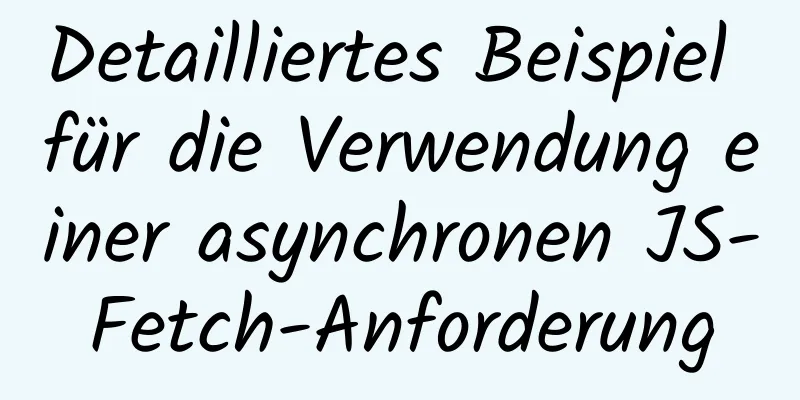Grafisches Tutorial zur Installation und Konfiguration von MySQL 8.0.13

|
Installation der Msyql-Datenbank. Zu Ihrer Information: Der spezifische Inhalt ist wie folgt ①Öffnen Sie https://www.mysql.com/ in Ihrem Browser, um auf die offizielle MySQL-Website zuzugreifen. Klicken Sie auf HERUNTERLADEN.
② Suchen Sie in der geöffneten Registerkarte nach dem folgenden Inhalt und klicken Sie auf
③Suchen Sie auf der später geöffneten Seite den folgenden Inhalt und klicken Sie darauf.
④Die entsprechenden Download-Elemente können Sie auf der sich anschließend öffnenden Seite sehen, wie in der Abbildung unten dargestellt.
⑤Nach Abschluss des Downloads entpacken Sie das heruntergeladene Installationspaket. Nach dem Entpacken wird ein Ordner mit dem Namen mysql... angezeigt.
⑥ Verschieben Sie diesen Ordner dorthin, wo Sie MySQL installieren möchten, d. h. das Verzeichnis, in das Sie ihn verschieben, ist das Verzeichnis, in dem MySQL installiert ist. ⑦Umgebungsvariablen konfigurieren Suchen Sie auf dem Desktop nach „Arbeitsplatz“ >> Öffnen Sie Eigenschaften >>> Öffnen Sie Erweiterte Systemeinstellungen >>>> Öffnen Sie Umgebungsvariablen >>>>> Suchen Sie in Benutzervariablen oder Systemvariablen nach „PFAD“ >>>>>> Suchen Sie nach „Bearbeiten“.
Öffnen Sie „Bearbeiten“, fügen Sie den MySQL-Installationspfad hinzu (dies ist mein Installationspfad E:\mysql-8.0.13-winx64\bin) und klicken Sie dann auf „OK“. Wie unten gezeigt
⑧Erstellen Sie einen neuen Ordnerdaten im MySQL-Verzeichnis und ändern Sie die MySQL-Konfigurationsdatei
⑨Führen Sie das DOS-Fenster als Administrator aus, sonst reichen die Berechtigungen nicht aus. ⑩ Rufen Sie das Bin-Verzeichnis auf, geben Sie dann mysqld --initialize-insecure --user=mysql ein und drücken Sie die Eingabetaste. Geben Sie dann mysqld --install ein und drücken Sie die Eingabetaste ( um den MySQL-Dienst zu installieren ).
Verwenden Sie den Befehl net start mysql , um den MySQL-Dienst zu starten , und den Befehl mysql -u root -p , um sich bei der MySQL-Datenbank anzumelden (nach der Installation gibt es kein Kennwort, drücken Sie einfach die Eingabetaste).
Warum Umgebungsvariablen konfigurieren? Sie können über jeden beliebigen Pfad auf das angegebene Programm zugreifen. Beispiel: Greifen Sie auf das soeben installierte Programm mysql.exe zu. 1. Suchen Sie den Speicherort des Programms mysql.exe
2. Führen Sie das DOS-Fenster als Administrator aus
Es wird ein Fehler gemeldet, da sich das Programm mysql.exe nicht im Pfad C:\WINDOWS\system32 befindet. Lösung: Gehen Sie zum Installationspfad des Programms mysql.exe und führen Sie es erneut aus.
Sie müssen jedoch jedes Mal den Installationspfad des Programms mysql.exe eingeben und dann das Programm ausführen, was offensichtlich mühsam, zeitaufwändig und mühsam ist. Gibt es eine Möglichkeit, dieses Problem zu lösen? Natürlich stellt das Betriebssystem den Benutzern das Tool der Umgebungsvariablen zur Verfügung. Wenn sich das Programm, auf das wir zugreifen möchten, nicht im Programmpfad befindet, sucht das System automatisch in den von uns konfigurierten Umgebungsvariablen, bis es gefunden wird. Falls es nicht gefunden wird, wird ein Fehler gemeldet. 3. Umgebungsvariablen konfigurieren Siehe oben ⑦ 4. Ergebnisse ansehen
Wunderbares Thema teilen: Tutorial zur Installation verschiedener MySQL-Versionen MySQL 5.7-Installationstutorials für verschiedene Versionen MySQL 5.6-Installationstutorials für verschiedene Versionen mysql8.0-Installationstutorials für verschiedene Versionen Das Obige ist der vollständige Inhalt dieses Artikels. Ich hoffe, er wird für jedermanns Studium hilfreich sein. Ich hoffe auch, dass jeder 123WORDPRESS.COM unterstützen wird. Das könnte Sie auch interessieren:
|
<<: Vue verwendet WebSocket, um die Chat-Funktion zu simulieren
>>: Vue realisiert den Logistik-Timeline-Effekt
Artikel empfehlen
Grafisches Tutorial zur Installation von MySQL 8.0.15 und Datenbankgrundlagen
Die Installation der MySQL-Software und die Daten...
MySQL-Fehlernummer 1129 – Lösung
SQLyog stellt eine Verbindung zu MySQL her, Fehle...
Eine kurze Analyse der MySQL PHP-Syntax
Schauen wir uns zunächst die grundlegende Syntax ...
Was ist Webdesign
<br />Originalartikel: http://www.alistapart...
Einführung in RHCE-Bridging, passwortfreie Anmeldung und Portnummernänderung
Inhaltsverzeichnis 1. Konfigurieren Sie Bridging ...
Detaillierte Bereitstellungsschritte für MySQL MHA-Hochverfügbarkeitskonfiguration und Failover
Inhaltsverzeichnis 1. Einführung in MHA 1. Was is...
Die Organisation W3C gibt Stilempfehlungen für HTML4
Dies ist die Stilempfehlung der W3C-Organisation f...
Implementierung von Linux-Dateisystemvorgängen
In dieser Lesenotiz werden hauptsächlich die Vorg...
Vue implementiert ein einfaches Einkaufswagenbeispiel
In diesem Artikelbeispiel wird der spezifische Co...
Häufig verwendete höherwertige Funktionen und umfassende Beispiele in Vue
1. Häufig verwendete höherwertige Funktionen von ...
So implementieren Sie Reaktionsfähigkeit beim Lernen des Vue-Quellcodes
Inhaltsverzeichnis Vorwort 1. Schlüsselelemente e...
So integrieren Sie Bilder eleganter in Vue-Seiten
Inhaltsverzeichnis Fehlerdemonstration Durch bere...
So verwenden Sie Portainer zum Erstellen einer visuellen Schnittstelle für Docker
Portainer-Einführung Portainer ist ein grafisches...
Detaillierte Erläuterung der MySQL-Datenbankisolationsebene und des MVCC
Inhaltsverzeichnis 1. Isolationsstufe LESEN SIE U...
So konfigurieren Sie die Linux-Firewall und öffnen die Ports 80 und 3306
Port 80 ist ebenfalls konfiguriert. Geben Sie zun...